- Autor Jason Gerald [email protected].
- Public 2024-01-15 08:22.
- Modificat ultima dată 2025-01-23 12:43.
Acest wikiHow vă învață cum să dezactivați VoiceOver, o caracteristică de accesibilitate pe iPhone care citește conținut detaliat pe ecran. Puteți să-l opriți apăsând de trei ori butonul „Acasă”, accesând meniul de setări al dispozitivului („Setări”) sau instruind Siri să îl oprească.
Etapa
Metoda 1 din 3: Utilizarea comenzii rapide a butonului „Acasă”
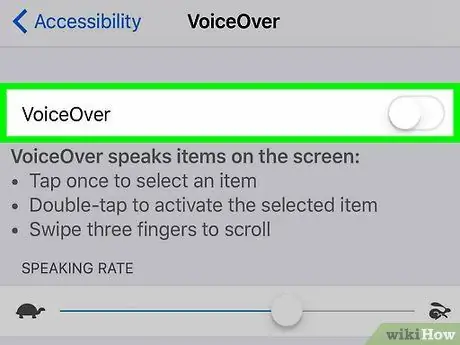
Pasul 1. Apăsați butonul „Acasă” de trei ori rapid
Atâta timp cât ați configurat butonul „Acasă”, cu o comandă rapidă de trei ori înainte, funcția VoiceOver va fi dezactivată.
- Puteți efectua această procedură prin pagina de blocare sau ecranul de blocare.
- Când auziți mesajul „VoiceOver off”, funcția VoiceOver este deja dezactivată.
- Pentru a reactiva funcția VoiceOver, faceți din nou clic pe butonul „Acasă”. După aceea, veți auzi mesajul „VoiceOver este activat”.
- Dacă setați mai multe opțiuni pe comanda rapidă cu triplu clic (de ex. Voice Over, Asistență tactilă etc.), trebuie să selectați funcțiile pe care doriți să le dezactivați. Dacă faceți dublu clic pe butonul „Acasă”, nu veți dezactiva automat funcția VoiceOver.
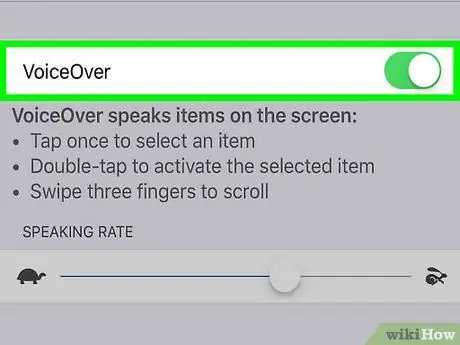
Pasul 2. Folosiți o altă metodă
Dacă nu ați atribuit o comandă rapidă de accesibilitate cu butonul „Acasă”, mecanismul cu triplu clic nu va avea niciun impact. Prin urmare, trebuie să încercați o altă metodă.
Metoda 2 din 3: prin meniul Setări („Setări”)
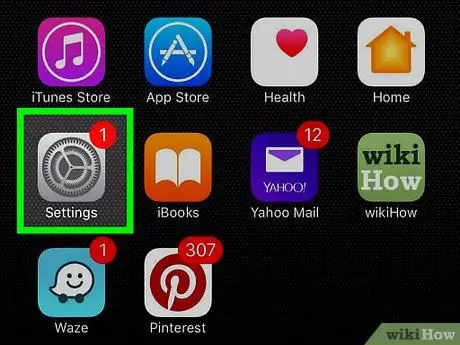
Pasul 1. Atingeți o dată pictograma meniului de setări ale dispozitivului („Setări”) pentru a selecta o opțiune și atingeți din nou pentru a o deschide
Meniul de setări este marcat de o pictogramă roată gri care este de obicei afișată pe ecranul de pornire al dispozitivului.
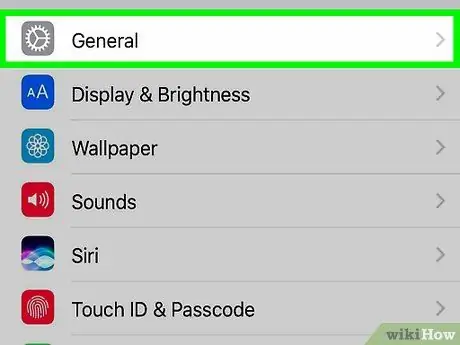
Pasul 2. Atingeți General o dată pentru ao selecta și atingeți din nou de două ori pentru a deschide opțiunile
Se află în partea de sus a paginii „Setări”.
Dacă utilizați un iPhone cu un ecran de 4,7 inci, derulați la „ General folosind mai întâi trei degete.
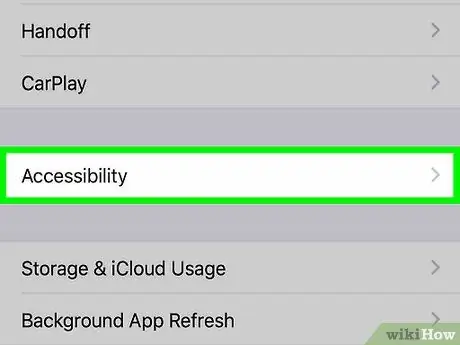
Pasul 3. Atingeți o dată Accesibilitatea pentru ao selecta și atingeți din nou de două ori pentru a deschide opțiunile
Este în partea de jos a ecranului.
Dacă utilizați un iPhone cu un ecran de 4,7 inci, va trebui mai întâi să glisați în sus cu trei degete pentru a vedea caracteristicile " Accesibilitate ”.
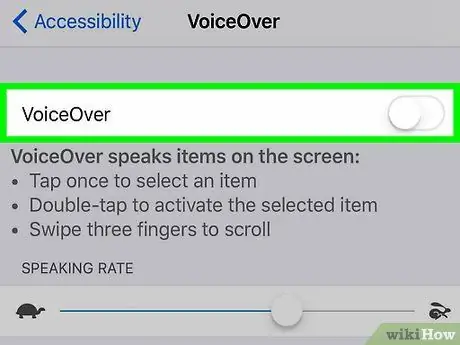
Pasul 4. Atingeți VoiceOver o dată pentru ao selecta și atingeți din nou pentru a deschide opțiunile
Se află în partea de sus a paginii „Accesibilitate”.

Pasul 5. Atingeți o dată comutatorul „VoiceOver” pentru al selecta și atingeți din nou pentru a glisa comutatorul
Se va auzi un mesaj „VoiceOver off” și comenzile normale / normale vor fi reactivate pe dispozitiv.
Metoda 3 din 3: Utilizarea Siri
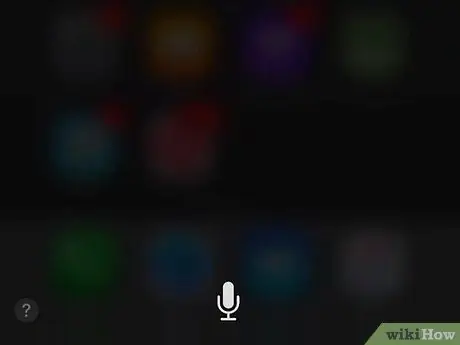
Pasul 1. Țineți apăsat butonul „Acasă” pentru a activa Siri
Este un buton cu cerc mare în partea de jos centrală a ecranului.
Dacă utilizați un iPhone 6s sau o versiune ulterioară, nu veți auzi sunetul când Siri este activat, cu excepția cazului în care utilizați căști sau un dispozitiv Bluetooth
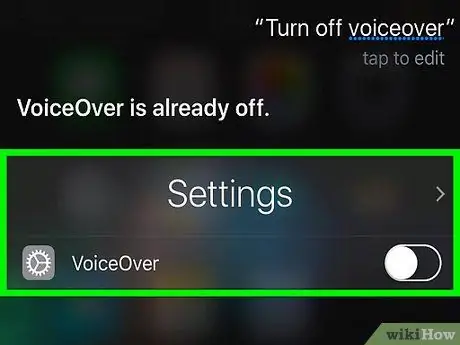
Pasul 2. Rostiți comanda „Dezactivați VoiceOver”
Este posibil să trebuiască să așteptați un timp pentru ca Siri să proceseze comanda. După ce Siri a spus „OK, am dezactivat VoiceOver”, funcția este deja dezactivată.






